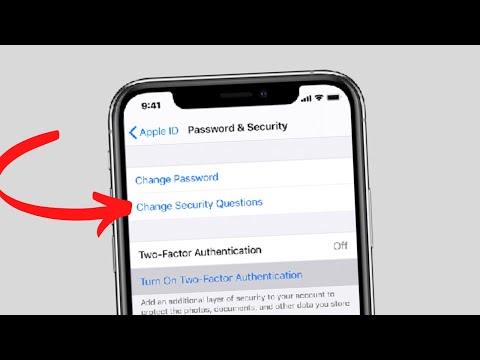Šis wikiHow moko jus, kaip pašalinti ką nors iš savo LINE kontaktų „iPhone“ar „iPad“. Pašalinti kontaktą yra visam laikui ir pirmiausia turėsite jį paslėpti arba užblokuoti.
Žingsniai

Žingsnis 1. Atidarykite LINE savo iPhone ar iPad
Ieškokite žalios piktogramos su baltu pokalbių debesėliu „LINE“. Paprastai jis bus rodomas pagrindiniame ekrane.
Vartotojas pašalinamas visam laikui ir tai turėtumėte daryti tik tuo atveju, jei daugiau niekada nenorėsite su juo susisiekti naudodami LINE

Žingsnis 2. Bakstelėkite kontaktų piktogramą
Tai yra asmens kontūras apatiniame kairiajame ekrano kampe.

Žingsnis 3. Perbraukite kairėn ant kontakto, kurį norite ištrinti
Po jų pavadinimu bus rodomos dvi parinktys.

Žingsnis 4. Pasirinkite Slėpti arba Blokuoti.
Kadangi asmens pašalinimas yra visam laikui, nesvarbu, kurią iš šių parinkčių pasirinksite.
Jei nenorite visam laikui pašalinti naudotojo, sustokite čia, kad jis būtų paslėptas arba užblokuotas (veiksmai, kuriuos vėliau galima anuliuoti). Paslėpti vartotojui, jei nenorite jų matyti savo draugų sąraše, bet vis tiek norite gauti jų pranešimus, arba Blokuoti jei nenorite, kad jie galėtų su jumis susisiekti.

5 žingsnis. Bakstelėkite…
Jis yra apatiniame dešiniajame ekrano kampe.

Žingsnis 6. Bakstelėkite krumpliaračio piktogramą
Jis yra viršutiniame dešiniajame ekrano kampe. Tai atveria jūsų LINE nustatymus.

Žingsnis 7. Slinkite žemyn ir bakstelėkite Draugai
Tai beveik meniu vidurys.

Žingsnis 8. Bakstelėkite Paslėpti vartotojai arba Užblokuoti vartotojai.
Pasirinkta parinktis priklauso nuo to, ar paslėpėte, ar užblokavote naudotoją.

Žingsnis 9. Šalia asmens vardo bakstelėkite Redaguoti
Ekrano apačioje pasirodys meniu.

Žingsnis 10. Bakstelėkite Pašalinti
Šis vartotojas bus visam laikui pašalintas iš jūsų paslėptų naudotojų/užblokuotų ir jūsų kontaktų sąrašo.